Công cụ Google Tasks là gì? Các tính năng và cách sử dụng Google Tasks ra sao? Để giải đáp các thắc mắc, mời các bạn cùng tham khảo bài viết dưới đây.
Tóm tắt nội dung
Google Task là gì?
Google Tasks là gì? Đây là một ứng dụng nhắc nhở đơn giản do Google LLC phát triển, hỗ trợ trên các nền tảng Android và iOS. Ứng dụng này giúp người dùng quản lý các công việc và nhiệm vụ hàng ngày một cách hiệu quả. Với Google Tasks, bạn có thể dễ dàng tạo các danh mục công việc, gắn thời gian và nhận thông báo nhắc nhở khi đến hạn.
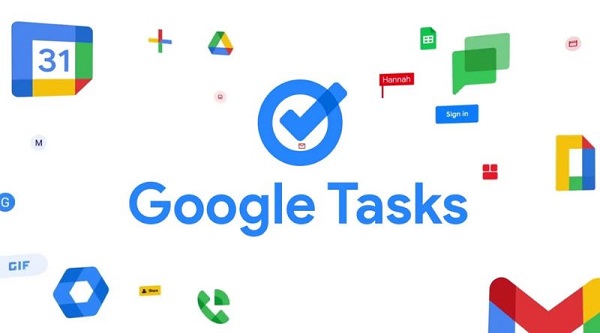
Ứng dụng này được tích hợp chặt chẽ với Google Calendar và Gmail, cho phép người dùng đồng bộ hóa các nhiệm vụ và tạo công việc trực tiếp từ email. Giao diện nhẹ nhàng và hiệu năng mượt mà của Google Tasks phù hợp cho những ai cần một công cụ ghi chú đơn giản nhưng hiệu quả.
Các tính năng của Google Task
Google Tasks là công cụ giúp bạn theo dõi các công việc quan trọng, được đồng bộ hóa trên tất cả thiết bị. Với Google Tasks, bạn có thể:
- Nắm bắt nhanh công việc mọi lúc, mọi nơi: Bạn có thể tạo và quản lý công việc từ bất kỳ thiết bị nào, đảm bảo rằng bạn luôn nắm bắt được các nhiệm vụ cần làm dù ở đâu.
- Thêm thông tin chi tiết và tạo việc phụ: Mỗi nhiệm vụ có thể được bổ sung thông tin chi tiết và bạn cũng có thể tạo các nhiệm vụ phụ liên quan, giúp bạn quản lý công việc một cách chi tiết và khoa học hơn.
- Tạo công việc trong các sản phẩm Google Workspace: Bạn có thể tạo các nhiệm vụ trực tiếp từ Gmail hoặc Google Calendar, giúp bạn dễ dàng tích hợp và quản lý công việc trong hệ sinh thái Google Workspace.
- Duy trì tiến độ với ngày đến hạn và thông báo: Đặt ngày đến hạn cho các nhiệm vụ và nhận thông báo nhắc nhở, giúp bạn duy trì đúng tiến độ và không bỏ lỡ các công việc quan trọng.
Cách dùng Google Task
Cách thêm và chỉnh sửa công việc trên Google Tasks
Để thêm công việc mới trên Google Tasks, bạn thực hiện theo các bước sau:
Bước 1: Mở Gmail, ở phía bên phải của giao diện Gmail, chọn biểu tượng Google Tasks (hình tròn xanh với cây bút bên trong).
Bước 2: Nhấn “Thêm việc cần làm”.
Bước 3: Nhập tên công việc vào ô trống.
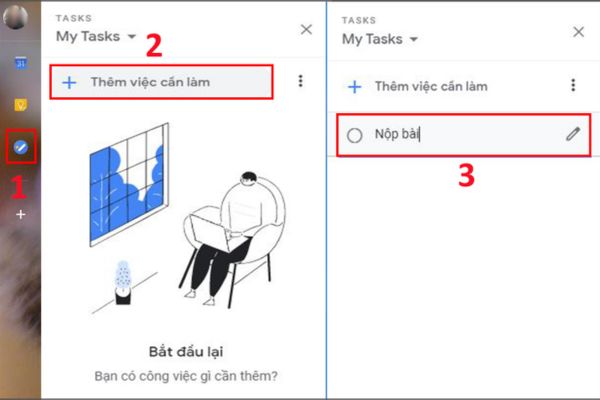
Nếu cần chỉnh sửa các công việc trên Google Tasks, cách thực hiện rất đơn giản:
Bước 1: Mở Gmail và truy cập vào Google Tasks.
Bước 2: Chọn biểu tượng cây bút bên phải công việc bạn muốn chỉnh sửa.
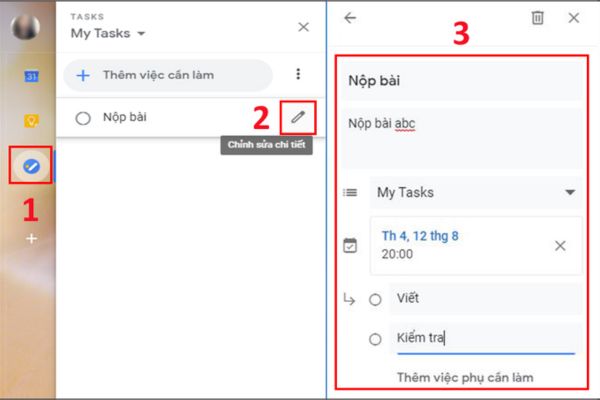
Bước 3: Chỉnh sửa các thông tin cần thiết như: Chi tiết công việc, ngày đến hạn, và các công việc phụ (nếu có).
Hướng dẫn sắp xếp các công việc
Để sắp xếp các công việc theo ngày đến hạn, bạn thực hiện các thao tác sau:
Bước 1: Mở Gmail và truy cập Google Tasks.
Bước 2: Chọn biểu tượng dấu ba chấm ở góc trên của Google Tasks.
Bước 3: Chọn “Ngày” để sắp xếp công việc theo ngày đến hạn. Bạn cũng có thể chọn “Trình tự của tôi” để sắp xếp theo thứ tự thêm vào.
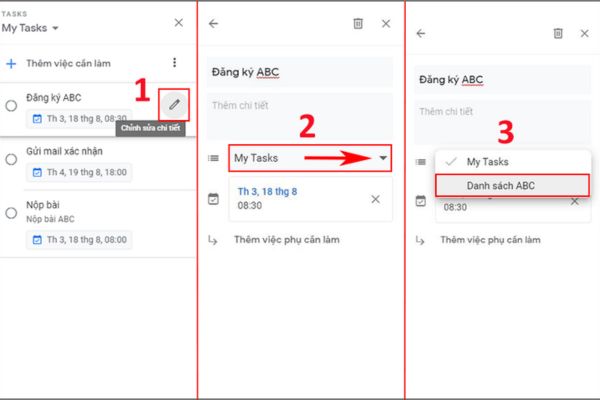
Còn khi cần di chuyển công việc sang danh sách khác, bạn cũng chỉ cần chọn biểu tượng cây bút để chỉnh sửa. Tại mục danh sách, nhấn vào biểu tượng mũi tên xổ xuống và chọn danh sách bạn muốn di chuyển công việc đến.
Trường hợp bạn cần ẩn công việc đã hoàn thành, làm theo các bước sau:
Bước 1: Rê chuột vào vòng tròn trước tên công việc và nhấn chọn Check.
Bước 2: Công việc hoàn thành sẽ được chuyển vào danh sách “Đã hoàn thành” ở góc dưới màn hình.
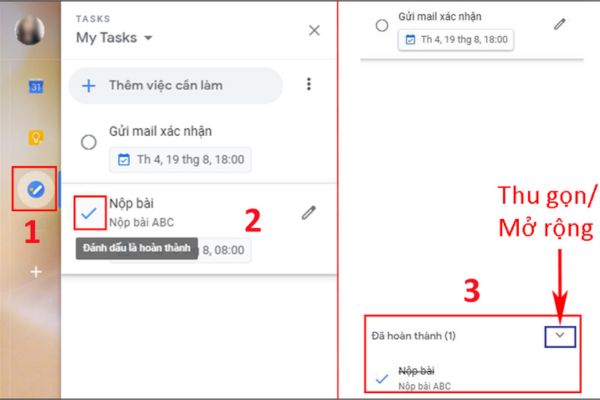
Bước 3: Bạn có thể nhấn vào biểu tượng mũi tên xổ xuống để thu gọn hoặc mở rộng danh sách công việc đã hoàn thành.
Câu hỏi thường gặp
Làm thế nào để đồng bộ hóa Google Tasks trên các thiết bị khác nhau?
Khi bạn đăng nhập vào tài khoản Google của mình, tất cả các công việc trong Google Tasks sẽ được tự động đồng bộ hóa trên mọi thiết bị mà bạn sử dụng, bao gồm cả máy tính, điện thoại và máy tính bảng.
Có thể tạo và quản lý các danh sách công việc riêng biệt trong Google Tasks không?
Có, bạn có thể tạo nhiều danh sách công việc khác nhau để tổ chức và quản lý các công việc theo từng dự án, công việc cá nhân, hoặc các mục tiêu hàng ngày. Mỗi danh sách có thể chứa các công việc chính và các nhiệm vụ phụ.
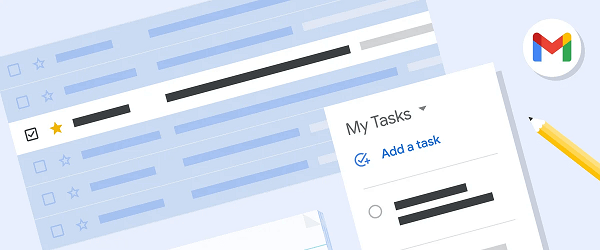
Làm cách nào để thiết lập ngày đến hạn và nhận thông báo cho các công việc trong Google Tasks?
Bạn có thể thêm ngày đến hạn cho mỗi công việc trong Google Tasks. Ứng dụng sẽ gửi thông báo khi công việc gần đến hạn, giúp bạn không bỏ lỡ các nhiệm vụ quan trọng.
Google Tasks có tích hợp với các dịch vụ khác của Google không?
Có, Google Tasks tích hợp chặt chẽ với các dịch vụ khác của Google như Gmail và Google Calendar. Bạn có thể tạo công việc trực tiếp từ Gmail và xem chúng trong Google Calendar để quản lý lịch trình hiệu quả hơn.
Xem thêm:

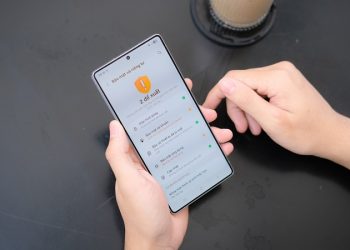



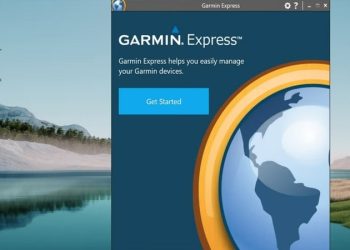

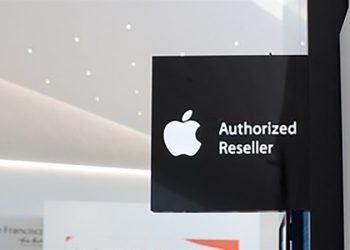





Email của bạn sẽ không được hiển thị công khai. Các trường bắt buộc được đánh dấu *
Tạo bình luận mới